Discord на вашем компьютере работает не так, как вы ожидали, или, может быть, он просто перестал работать? Хотя нет гарантированного способа решить проблему, есть несколько общих и потенциальных методов, которыми вы можете следовать, чтобы исправить ошибки этого приложения.
В этом руководстве вы узнаете, что делать, если он не открывается. Discord на твоем компьютере. Итак, вот восемь способов исправить Discord, который не открывается в Windows 10.
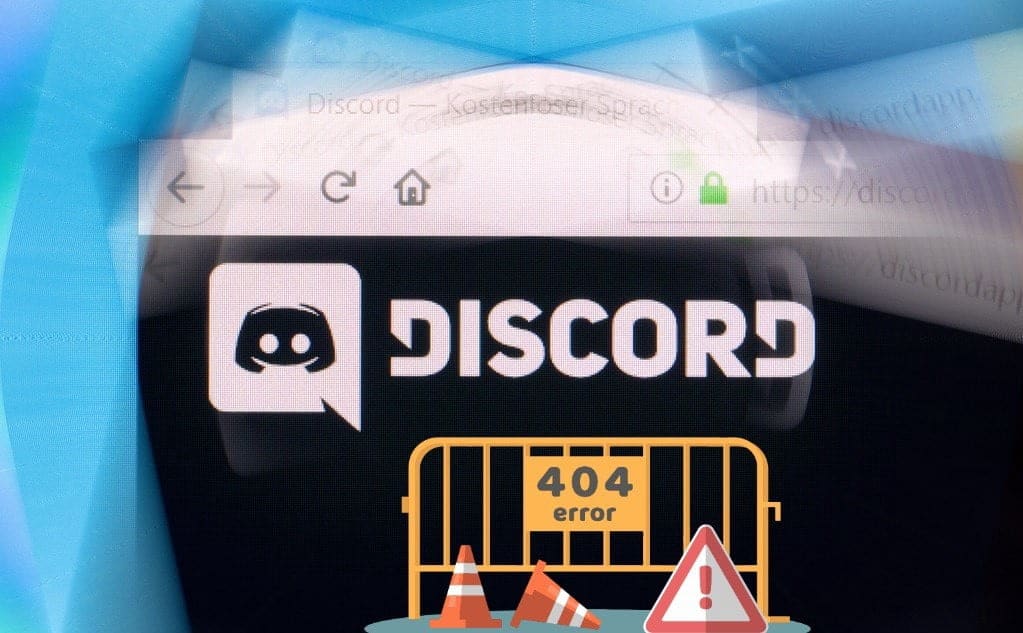
1. Принудительно закрыть Discord
Когда Discord не выходит за пределы начального экрана, первое, что вам следует сделать, это принудительно закрыть приложение.
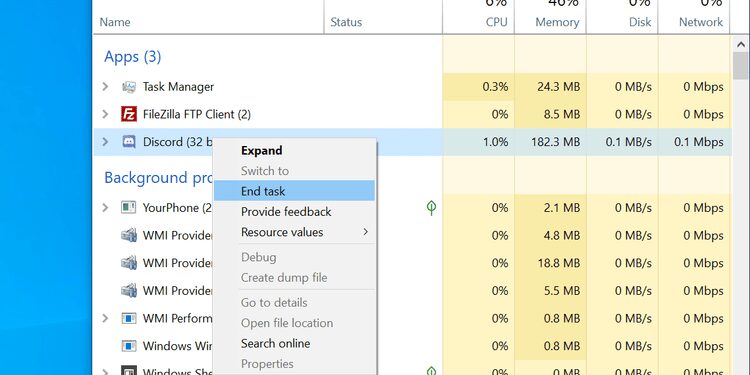
Вы можете использовать диспетчер задач следующим образом, чтобы полностью закрыть Discord:
- Щелкните правой кнопкой мыши на панели задач и выберите Диспетчер задач (Или нажмите Атл + Shift + Esc).
- Щелкните вкладку Процессы , если вы еще не там.
- Найдите запись с названием Discord В списке.
- Щелкните правой кнопкой мыши запись Discord и выберите закончить работу.
- После того, как Discord полностью закроется, перезапустите его по своему усмотрению.
2. Запустите Discord от имени администратора.
Одна из возможных причин, по которой Discord не открывается, заключается в том, что у приложения нет необходимых разрешений для запуска на вашем компьютере. Вы можете решить большинство проблем с разрешениями, запустив приложение с правами администратора.

Вот как это сделать для Discord:
- Найдите ярлык Discord на рабочем столе, щелкните его правой кнопкой мыши и выберите ئصائص.
- Щелкните вкладку совместимость в появившемся экране.
- Вы должны установить флажок рядом с Запустите это приложение от имени администратора.
- Нажмите "تطبيق" Потом "Ok" Внизу.
3. Обновите Discord
Одна из причин, по которой Discord не открывается, заключается в том, что вы используете устаревшую версию приложения. В этом случае обновление Discord до последней версии, скорее всего, решит проблему для вас.
Обновить Discord так же просто, как и установить его, и вот как это сделать:
- Откройте новую вкладку браузера и перейдите на сайт. Discord В интернете.
- Нажмите кнопку Скачать Загрузите приложение на свой компьютер.
- Установите приложение как обычно.
4. Удалите временные файлы.
На вашем компьютере может быть много временных файлов. Эти файлы не будут иметь большого значения после того, как соответствующие приложения закончат их использовать (поэтому Windows не удаляет эти временные файлы автоматически).
Иногда эти временные файлы перекрывают файлы различных приложений, в том числе Discord. Это может привести к сбою этих приложений несколькими способами, и ваша проблема может быть вызвана этим.
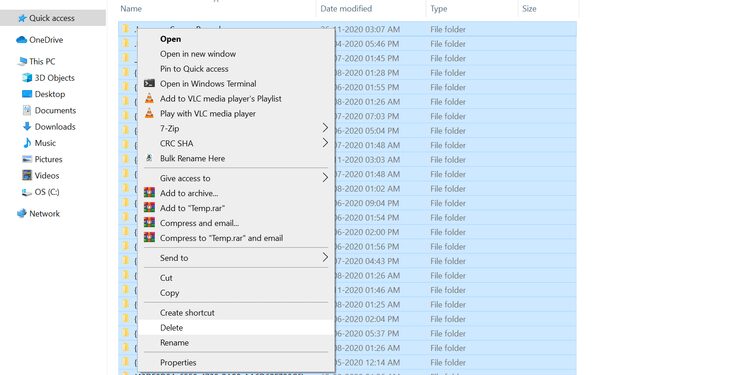
К счастью, вы можете удалить временные файлы, не затрагивая ни одно из ваших любимых приложений. Вот как удалить временные файлы:
- Откройте окно проводника файлов и перейдите в следующий каталог. Обязательно замените свое имя пользователя своим именем пользователя.
C: \Users\username\AppData\Local\Temp
- нажмите мой ключ Ctrl + На клавиатуре выбрать все файлы в папке.
- Щелкните правой кнопкой мыши любой файл и выберите «Удалить».
После удаления файлов щелкните правой кнопкой мыши корзину на рабочем столе и выберите Очистить корзину. Это необходимо для того, чтобы ваши временные файлы исчезли навсегда.
5. Очистите кеш DNS.
Discord использует DNS-сервер для подключения к Интернету. Если есть проблема с этими серверами или их файлами кеша, это может привести к тому, что Discord не откроется.
К счастью, вы можете Очистить кеш DNS на вашем компьютере, и это может решить проблему за вас.
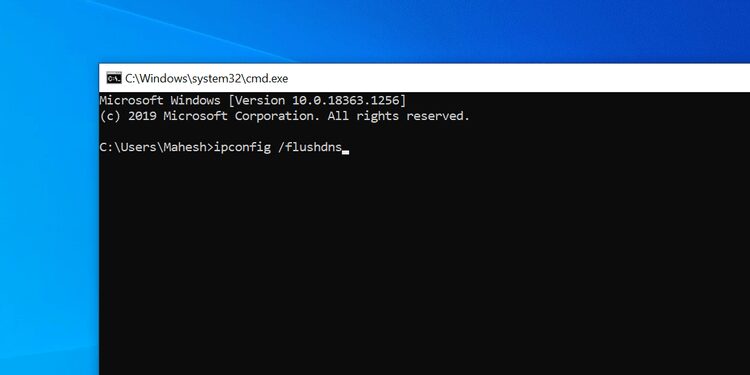
Вот как очистить кеш DNS:
- Откройте утилиту командной строки.
- Введите следующую команду и нажмите Enter.
ipconfig /flushdns
Кэш DNS теперь удален.
6. Настройте дату и время.
Неправильные настройки даты и времени вызывают проблемы во многих приложениях, в том числе в Discord. Если настройки даты и времени на вашем компьютере неверны, вам необходимо сначала исправить это, а затем снова попытаться открыть приложение Discord.
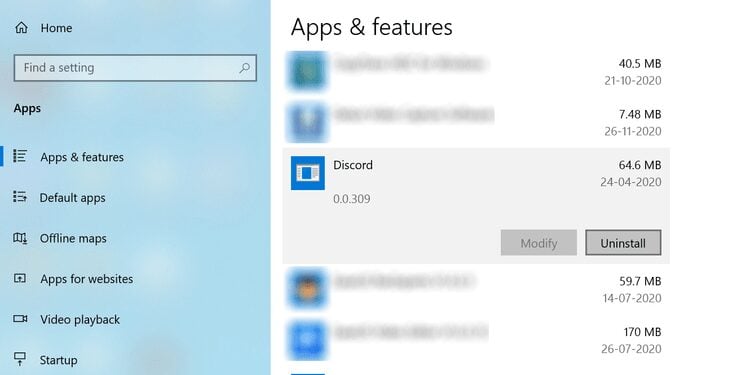
Вот как использовать автоматические параметры даты и времени на ПК с Windows:
- Откройте приложение "Настройки" и коснитесь время и язык.
- Щелкните дату и время слева, если вас еще нет.
- Включите опцию «Установить время автоматически», повернув тумблер в положение «ВКЛ.».
- Включите также опцию Установить часовой пояс автоматически.
7. Удалите вредоносное ПО с ПК.
Вредоносное ПО вызывает множество проблем на вашем компьютере. Проблема с неработающим Discord может быть связана с вредоносным ПО, заразившим ваш компьютер.
Типы вредоносных программ могут вести себя по-разному, и некоторые из этих вариантов могут повредить файлы вашего приложения. Discord мог потерять некоторые из своих важных файлов из-за этого вредоносного ПО.
В этом случае лучше всего выполнить сканирование вашего компьютера на наличие вредоносных программ и убедиться, что все вредоносные программы удалены. Ознакомьтесь с нашим подробным руководством по Как удалить вредоносное ПО с компьютера для всех ваших потребностей в удалении вирусов.
8. Переустановите Discord.
Если вы по-прежнему не можете запустить Discord, несмотря на использование нескольких методов, возможно, проблема связана с основными файлами приложения. Вы не можете вручную проверить эти файлы, чтобы убедиться, что они в хорошем состоянии.
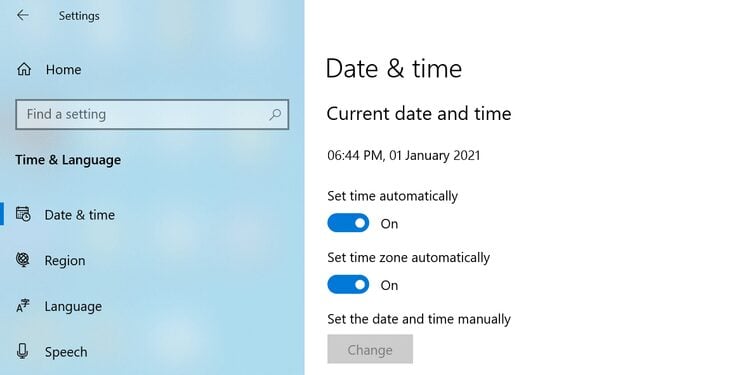
Однако вы можете переустановить Discord, и это очистит старые файлы и добавит новые файлы ядра.
Вот как переустановить Discord на вашем компьютере:
- Запустите приложение "Настройки" и коснитесь Приложения.
- Найдите Discord в списке установленных приложений.
- Нажмите Discord, а затем нажмите кнопку Удалить.
- появится подсказка; Нажмите удалить в этом иске.
- После удаления Discord перейдите на сайт Discord Загрузите и установите приложение на свой компьютер.
Используйте веб-версию Discord
Если приложение Discord по-прежнему недоступно, независимо от того, что вы делаете, вы можете использовать веб-версию приложения для выполнения срочных задач.
У Discord уже есть версия, которая работает в ваших веб-браузерах. Он предлагает почти те же функции, что и настольное приложение, и вы можете войти в свою учетную запись в веб-приложении и продолжить с того места, где остановились в реальном приложении.
Вот как:
- Перейти на сайт Discord.
- Нажмите кнопку Откройте Discord в веб-браузере.
- Войдите в свою учетную запись Discord, и вы должны быть готовы.
Устранение проблем с запуском приложения Discord
Существует множество причин, по которым Discord не открывается на вашем компьютере. Тем не менее, вы можете начать с метода XNUMX, описанного выше, а затем продолжать снижаться, пока не найдете способ решить свою проблему.
Discord предлагает множество функций, и это, вероятно, причина его большой популярности. Убедитесь, что вы используете это приложение максимально эффективно, поскольку в нем могут быть функции, о которых вы еще не знаете. Ты можешь видеть Лучшие боты Discord для серверной организации.







